win8打开摄像头提示“未能创建视频浏览,请坚持设备连接”怎样办
win8系统电脑可以通过摄像头进行视频、或语音聊天,非常方便而且实用。但是使用摄像头过程中也会遇到一些奇怪的问题,最近有win8系统用户打开摄像头的时候出现预览视频失败,提示“未能创建视频预览,请坚持设备连接“,怎么办呢?为什么会出现此类情况?接下去系统城小编告诉大家具体原因及解决方法。
推荐:win8纯净版系统下载
原因分析:
1、电脑中病毒了。
2、“Windows Image Acquisition (WIA)”服务没有启动。
3、修复相关系统组件。
4、摄像头有故障。
解决方法:
1、将鼠标放置在桌面中的“这台电脑”上,点击鼠标右键选择“管理”然后找到“服务与应用程序”再找到“服务”;
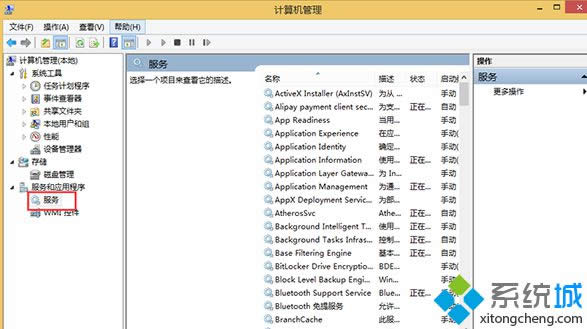
2、如上图,点击“服务”后在右侧显示各类电脑服务项,然后在这些服务项里面找到“Windows Image Acquisition (WIA)”服务,双击鼠标左键,弹出属性信息;
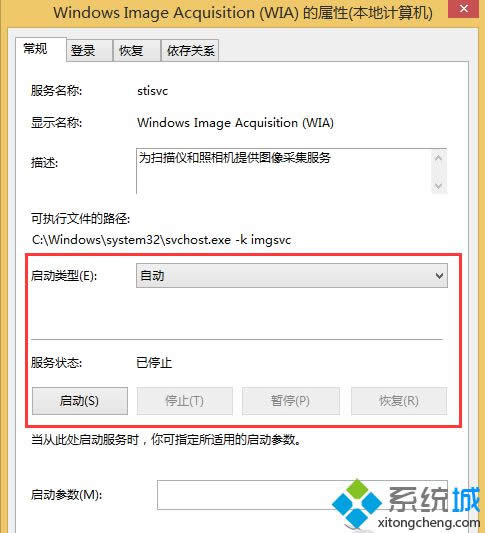
3、Windows Image Acquisition (WIA)”服务一般默认是开启的,如果未开启,则应该设置为如上图所示的自动默认开启即可,如果问题未得到解决,那么下面的设置是关键了;
4、Win+R打开“运行”—>在运行中输入“cmd”,点击确定打开命令提示符;
5、在cmd命令提示符中输入regsvr32 Quartz.dll,按下回车键确认,之后系统会提示“Quartz.dll中的DLLRegisterServer成功”,暂时不要关闭cmd命令窗口,继续下一步;
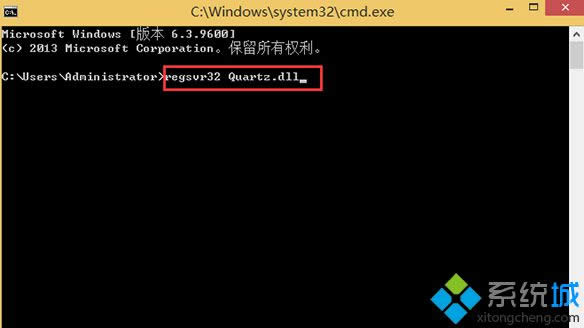
6、再在cmd命令提示符中输入regsvr32 Proppage.dll,按下回车键确认,之后系统会提示“Proppage.dll中的DLLRegisterServer成功”,依然不要关闭cmd命令窗口,继续下一步;
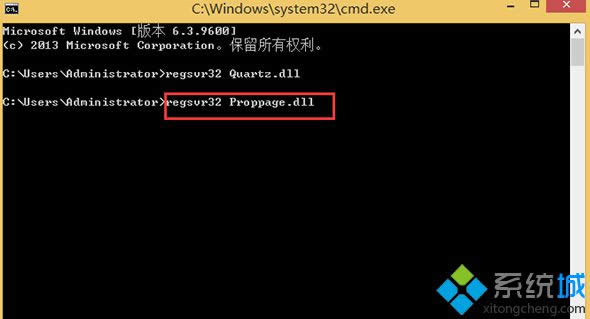
7、同样的再次在cmd命令框中输入regsvr32 directSpy.dll按下回车键确认,之后系统提示“directSpy.dll中的DLLRegisterServer成功”,之后cmd操作就结束,我们可以关闭cmd命令窗口了;
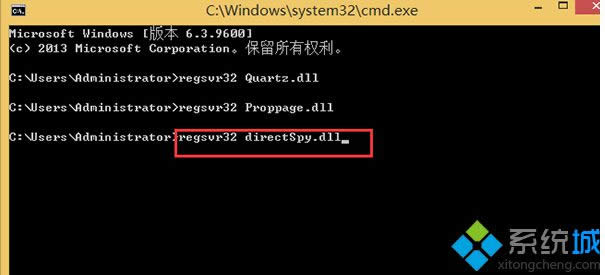
提示:如果系统提示“LoadLibrary("Proppage.dll")失败-找不到指定的模块”,说明 Proppage.dll文件丢失或不存在,请百度搜索“Proppage.dll下载”,将下载到的“Proppage.dll”文件放到 C:\windows\system32目录下,重新执行上一步。。
8、仍然是在cmd中输入“regsvr32 directSpy.dll”(不含引号),按下回车键,系统提示“directSpy.dll中的DLLRegisterServer成功”,最后关闭cmd窗口。
上述就是win8打开摄像头提示“未能创建视频预览,请坚持设备连接”的解决方法,希望上述内容可以帮助到大家!